宽带连接错误769,详细教您宽带连接错误769怎么解决
- 分类:win7 发布时间: 2018年03月17日 11:22:30
在平时使用网络的过程中,我们常常会遇到一些错误代码,其中最常见的就是网络的错误代码769了,那么当用户遇到宽带连接错误代码769怎么办?很多的用户都不知道为什么。下面,小编就来跟大家讲解解决宽带连接错误769的操作方法。
用户在对windows xp系统宽带进行连接时,有时候会遇到突然连接不上的故障问题,这时候系统弹出“错误769,无法连接到指定目标”的提示。为什么会遇到这种情况呢?又该怎么去解决呢?因为,小编就给大家带来了解决宽带连接错误769的操作方法。
宽带连接错误769怎么解决
网络电缆没接好。

宽带电脑图解-1
网络适配器断开连接。
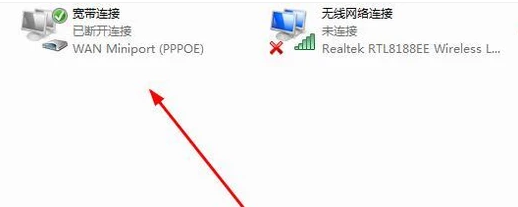
769电脑图解-2
驱动已经损坏。
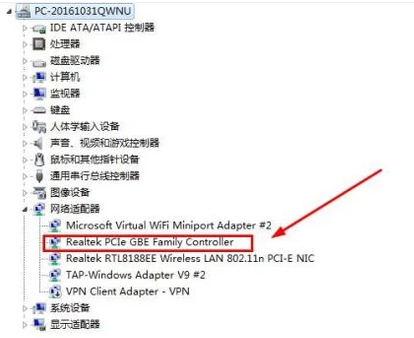
宽带电脑图解-3
第三方防火墙等主要原因。
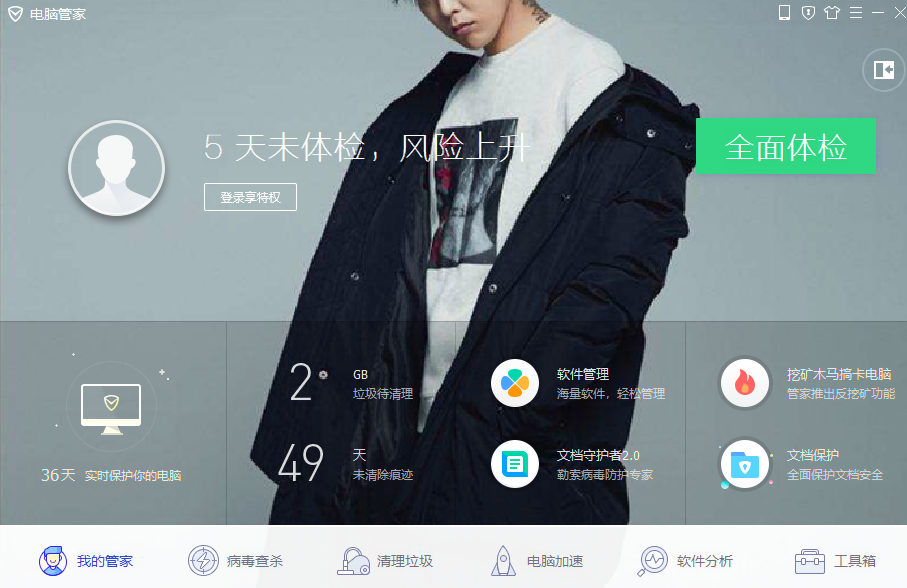
错误769电脑图解-4
方法二:
首先重新把网线拔出,再插上,如果不行就排除。

769电脑图解-5
打开网络和共享中心
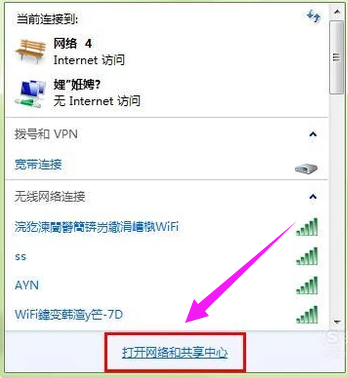
宽带电脑图解-6
选择:更改适配器设置
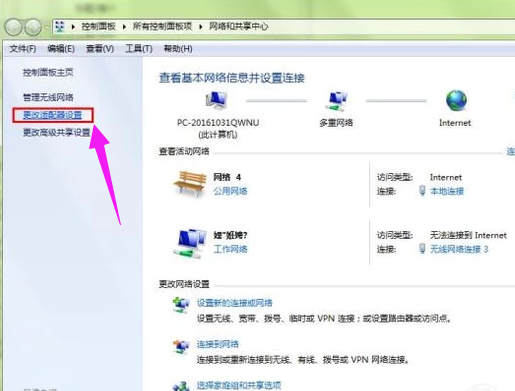
宽带连接电脑图解-7
从新启用本地连接。如果不行就排除。
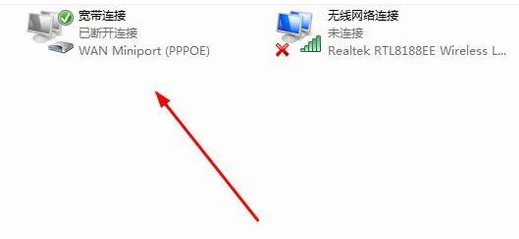
769电脑图解-8
打开控制面板,设备管理器
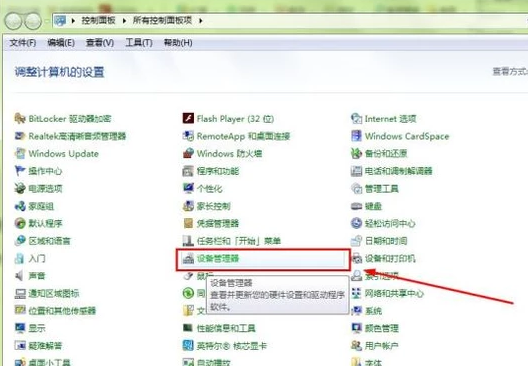
宽带电脑图解-9
网络适配器,点击右键先卸载,然后再重新安装。如果不行排除。
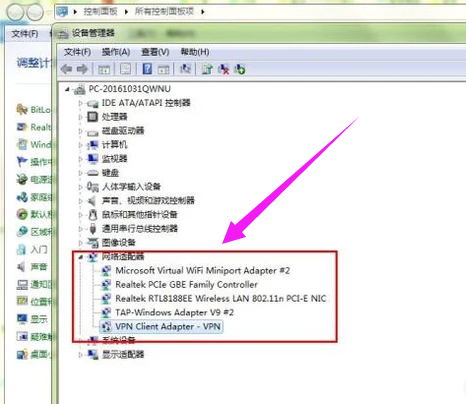
宽带连接电脑图解-10
直接卸载第三方软件,之后需要再安装。
以上就是解决宽带连接错误769的操作方法。
猜您喜欢
- 配置,详细教您买电脑主要看哪些配置..2018/03/27
- 电脑重装win7系统教程2020/05/30
- 系统崩溃是什么原因导致的呢..2021/07/30
- PSD文件,详细教您PSD文件用什么打开..2018/05/30
- 研习cf烟雾头怎么调2019/05/13
- 开机自检,详细教您取消开机自检的步骤..2018/10/18
相关推荐
- win7电脑黑屏怎么办的解决教程.. 2022-04-02
- win7 64位激活工具操作教程 2017-09-30
- Windows 7 系统中svchost占用内存过高.. 2020-06-24
- 告诉你win7下如何安装win8 2018-11-21
- 教你电脑diy装机后怎么装驱动.. 2021-05-29
- 句柄无效,详细教您句柄无效怎么解决.. 2018-06-25




 粤公网安备 44130202001059号
粤公网安备 44130202001059号